Cómo usar Dropbox como tu galería para compartir fotos
Almacenamiento En Linea Dropbox Galería De Fotos Freeware / / March 18, 2020

Si necesita vender algo en línea o compartir fácilmente fotos con la familia,Dropbox ofrece una solución simple y deslumbrante. Las galerías de fotos de Dropbox mostrarán nuestra selección completa de fotos en cualquier resolución, y la interfaz es práctica y estéticamente agradable. Hemos mirado usando Dropbox y enlaces públicos una vez antes, pero esta vez combinaremos la capacidad de enlace público con la maravillosa Galería de fotos de Dropbox sobre la marcha.
Escenario: Digamos que quiero tomar una llanta de repuesto que tengo y venderla en craigslist. Seguí y tomé mis fotos y las copié en mi computadora desde mi cámara o teléfono. Ahora solo necesito copiar los archivos en Internet para que los compradores potenciales puedan verlos. Sin embargo, el problema con sitios como Craigslist es que solo le permiten subir algunas fotos de lo que está tratando de vender. Así que ahí es donde entra esta maravillosa función de galería de fotos gratuita de Dropbox.
antes de: (en mi computadora)
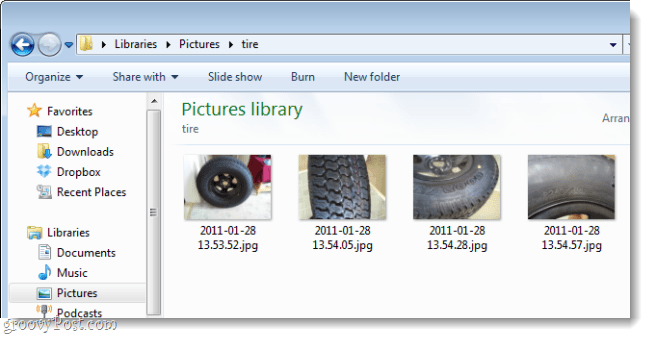
Después: (en la web, a través de mi Dropbox)
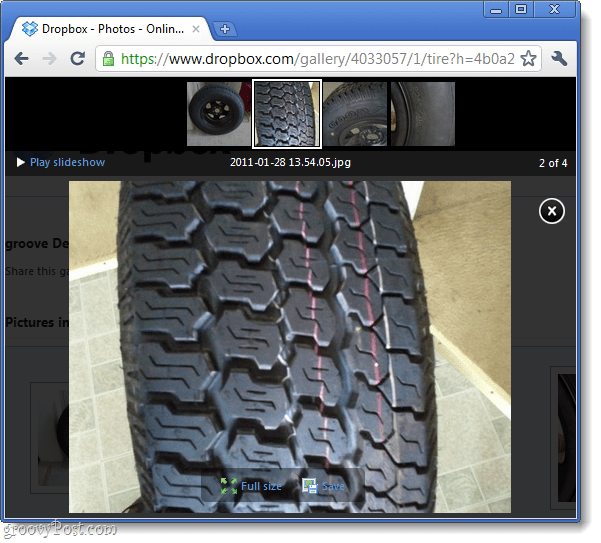
¿Quieres aprender cómo hacerlo? Antes de comenzar, aquí hay algunas cosas a tener en cuenta:
- Mostrar a las personas una galería en su cuenta no les da acceso al resto de su Dropbox.
- Cualquier persona con el enlace a su Galería podrá verlo, incluso si no está en su carpeta Pública.
- Puede eliminar estas fotos de la galería en línea simplemente eliminándolas o moviéndolas a una carpeta diferente.
- Este Cómo se escribió asumiendo que ya tiene Dropbox instalado en su computadora.
Convierta una carpeta de Dropbox en una galería de fotos en línea semiprivada
Paso 1
Copia el fotos desea compartir a través de Dropbox Galleries en una carpeta vacía. Ahora copie esa carpeta en su Dropbox \ Fotos directorio.
Es importante agrupar sus fotos en sus propias carpetas, porque así es como Dropbox crea galerías. No puede crear una galería utilizando archivos individuales. En mi ejemplo, creo una carpeta de nombres Neumático puedo copiarlo en mi carpeta Dropbox \ Photos.
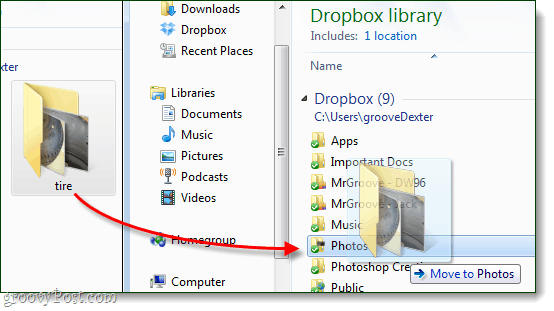
Paso 2
Botón derecho del ratón el carpeta te acabas de mover o crear en Dropbox \ Carpetas \ y SeleccioneDropbox> Copiar enlace de galería pública.
Nota: todavía estamos en el explorador de Windows aquí, no en el sitio web de Dropbox
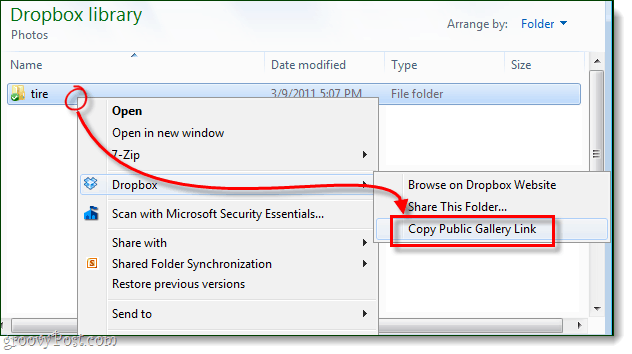
Paso 3
Ahora todo lo que queda por hacer es Pegar la URL en su navegador web y puede ver la galería en línea. 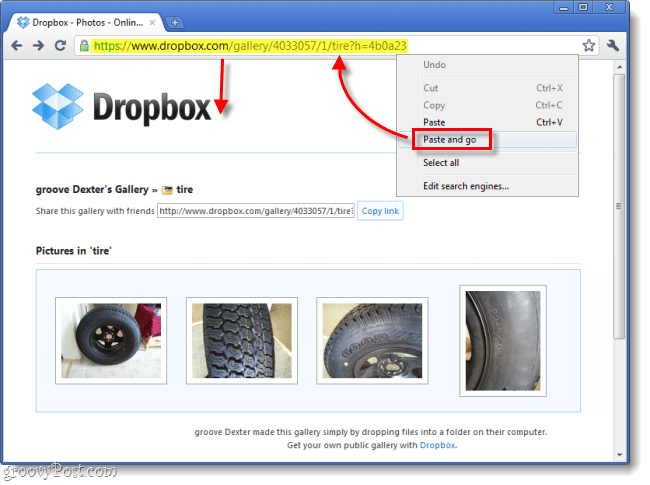
¡Hecho!
Si todo se ve bien, todo lo que queda por hacer ahora es compartir el enlace con sus amigos, familiares, compañeros de trabajo, clientes o con quien quiera que lo vea. Solo recuerde, a quien le dé la URL también puede compartirla con otros y todo lo que se necesita para acceder a la galería es la dirección web. Picasa es una alternativa mala, especialmente ahora con su pequeño almacenamiento gratuito de fotos y videos, pero Dropbox te ofrece 2GB gratis, y si refieres a suficientes personas puede obtener hasta 11 GB sin pagar un centavo; suficiente espacio para todas sus fotos de alta calidad y algo más. Desafortunadamente, las galerías de Dropbox todavía no muestran videos ...



